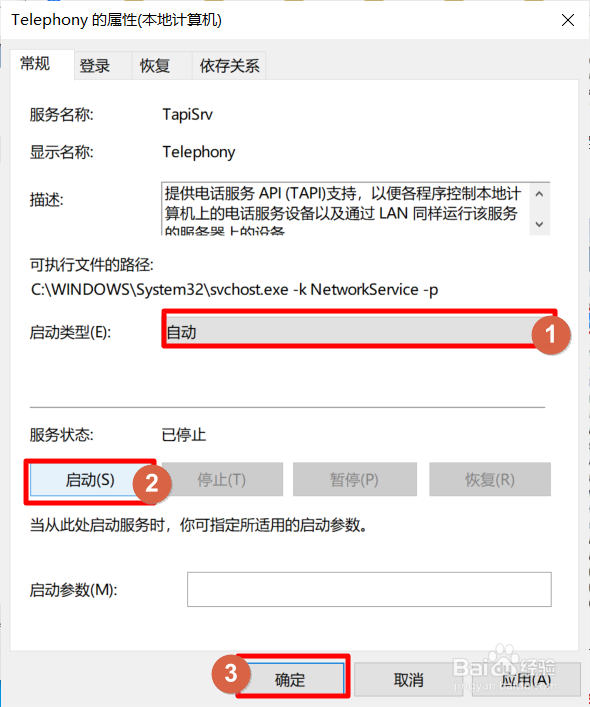1、首先打开“此电脑”在地址栏输入C:\Windows\System32

2、里面找打命名为“LogFiles”的文件夹,使用鼠标右键单击,选择“属性”。

3、单击上方的“安全”选项卡后单击“高级”

4、现在我们可以看到此文件夹的所有者是SYSTEM,我们需要吧正在使用的账户添加上去。单击“更改”
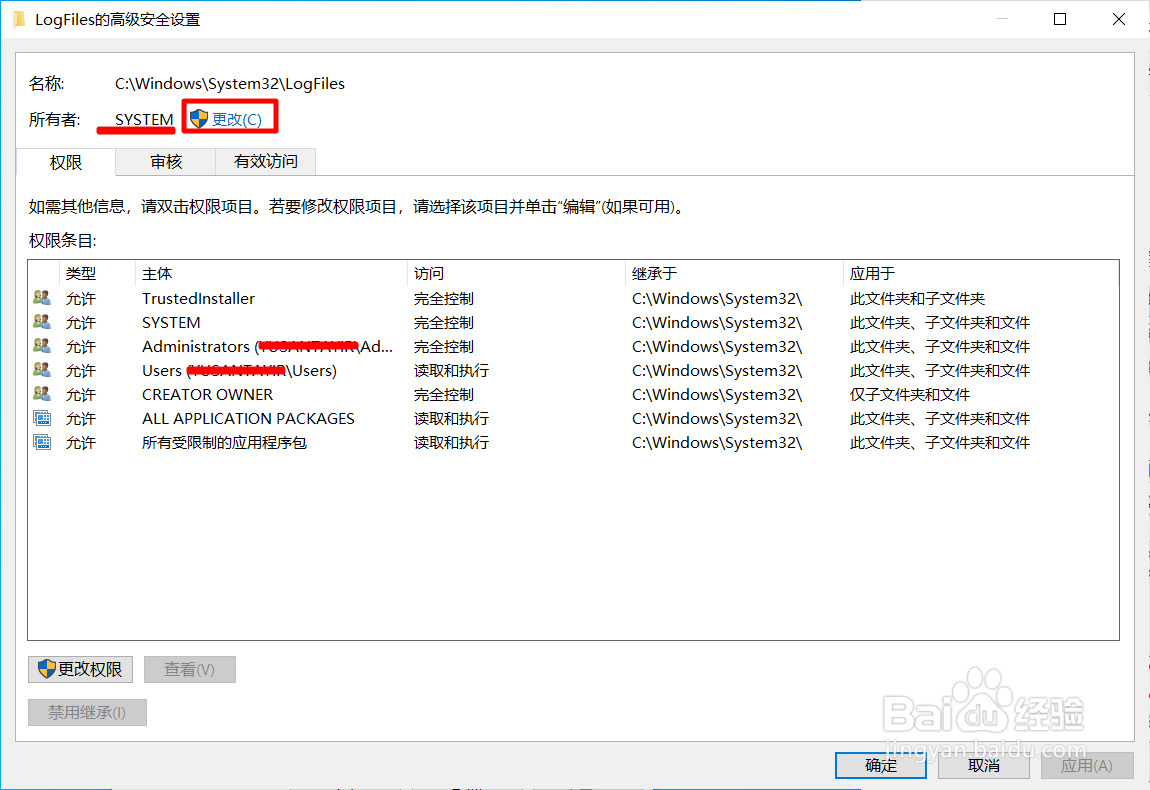
5、输入正在使用的账户名后单击“检查名称”(我在使用的是Administrator账户,按自己的账户输入)最后单击确定

6、回到文件夹高级设置,单击“确定”保存更改,弹出来的对话框中选择“是”。
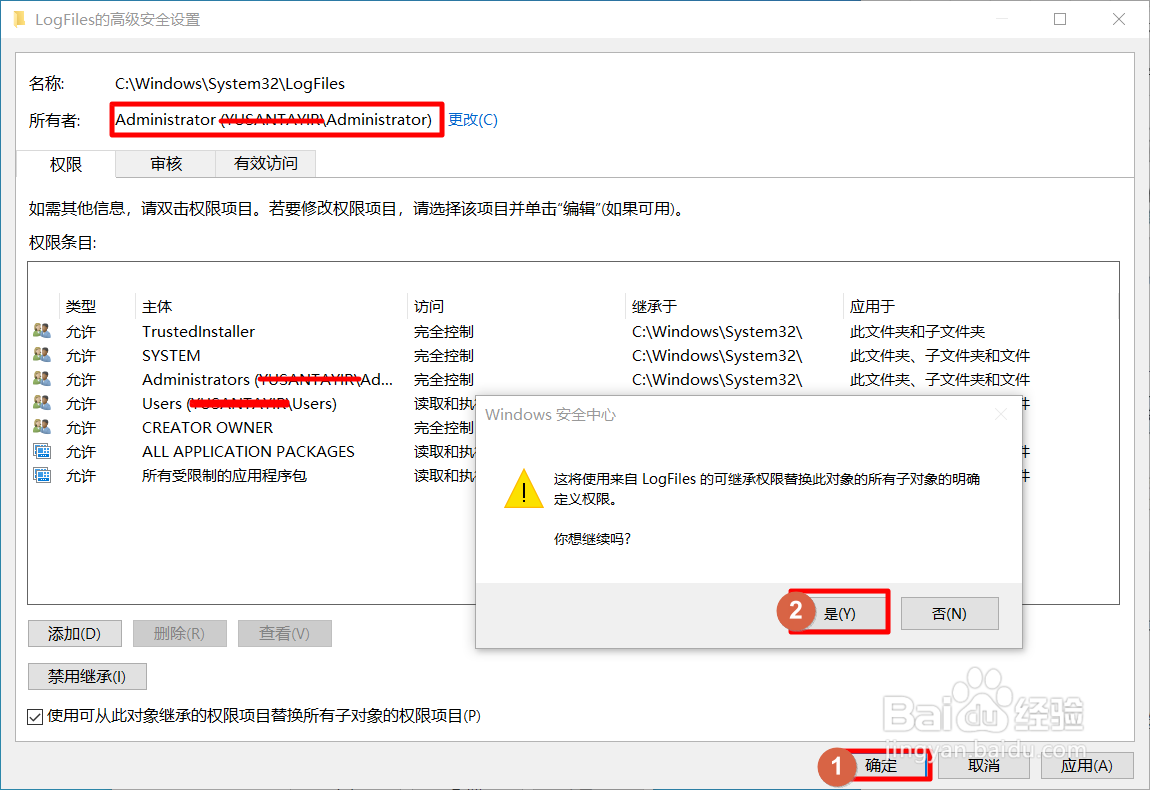
7、回到桌面单击“Win+S”输入“服务”,并单击相应的搜索结果。
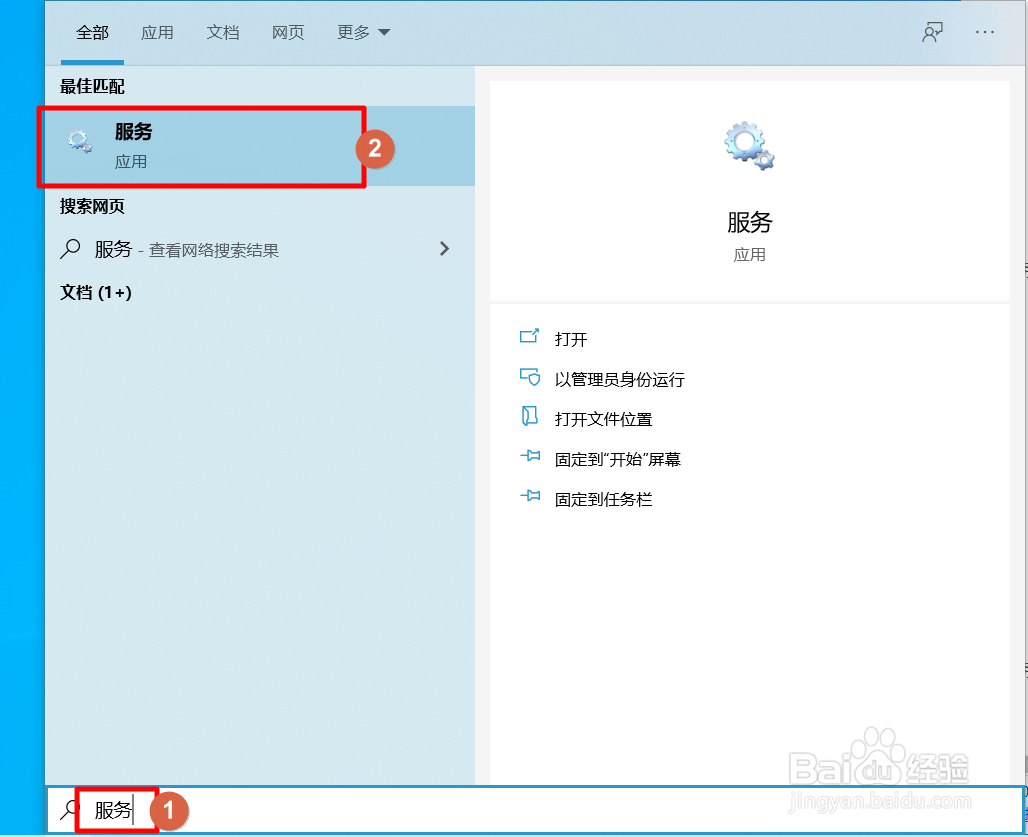
8、找到“Remote Access Auto Connection ManagerRemote”并双击它

9、弹出服务属性后启动类型设置为“自动”,单击“启动”后单击“确定”

10、回到“服务”窗口,找到“Telephony”并双击。

11、同样的方法启动类型设置为“自动”,服务状态设置为“启动”后单击“确定”,最后重启电脑即可。